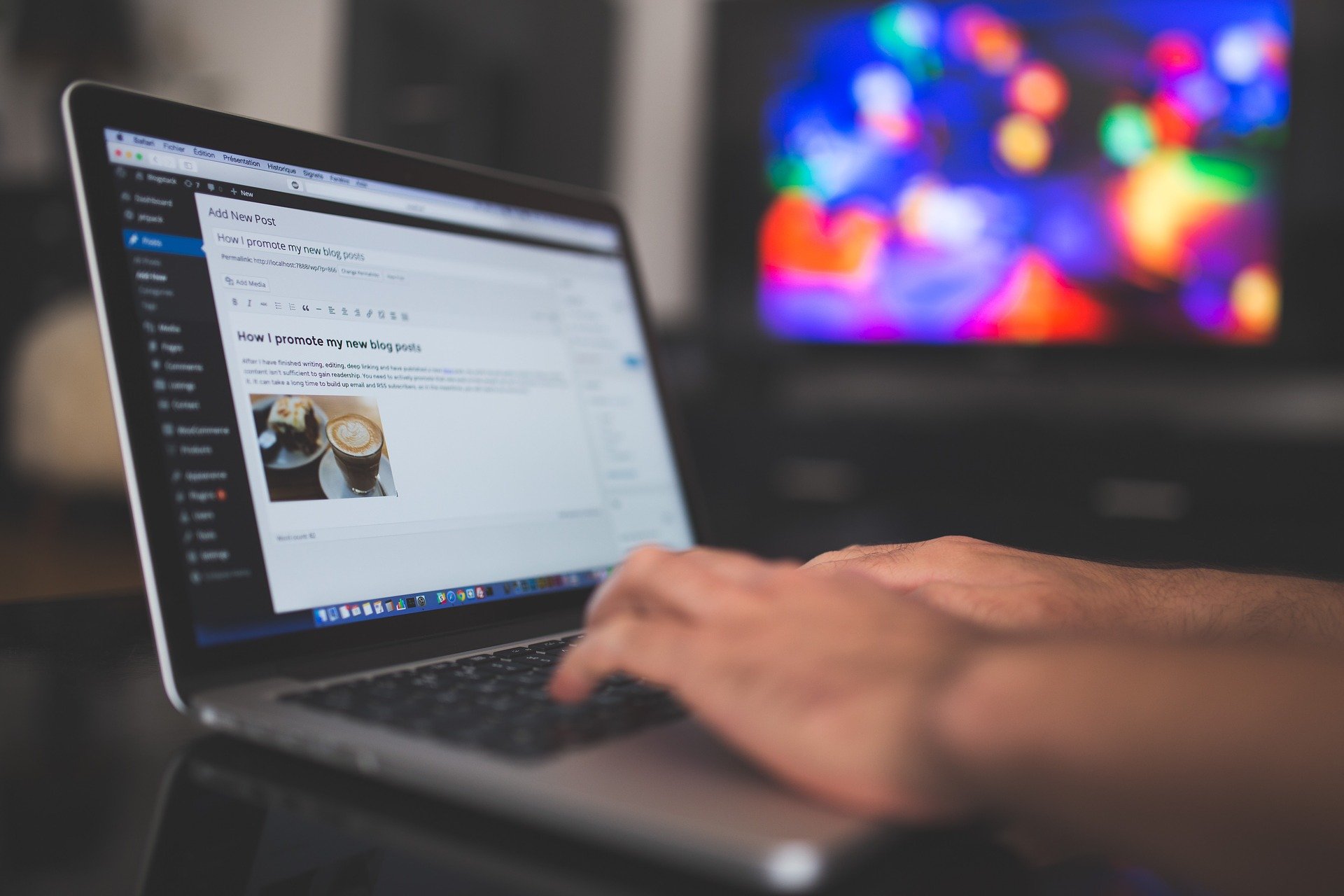In diesem Beitrag erklären wir Ihnen, wie es mit dem WordPress Blog losgeht. Sie haben den WordPress Blog mit der Software von WordPress.org bereits erfolgreich installiert oder einen fertigen auf WordPress.com angemeldet. Jetzt ist die Frage, wie die ersten Schritte aussehen, damit Ihr neuer Blog Gestalt annimmt. Wir werden daher den Einstieg in den Administrator Bereich und die ersten Schritte im Backoffice erklären.
Das Einloggen in den WordPress Admin Bereich
Das Folgende müssen Sie wissen, falls Sie nach dem Anmelden auf WordPress.com oder auf Ihrem neu installierten Blog nicht sofort im Administrator Bereich landen. Auch beim Einloggen von einem anderen Gerät brauchen Sie die folgenden Informationen. Sie hängen an den Domainnamen Ihres Blogs einfach hinten “/wp-admin” an. In der Adresszeile des Browsers sieht das dann so aus: “https://www.ihre-wordpressblog-adresse.com/wp-admin”.
Das funktioniert sowohl am Desktop PC als auch über die mobile Webseite. Diese Adresse zum Administrator Login können Sie sich auch als Favoriten oder Lesezeichen in Ihrem Lieblingsbrowser abspeichern. Auf dem Smartphone oder Tablet gibt es allerdings eine praktische WordPress App, die diesen Vorgang wesentlich vereinfacht. Außerdem bleiben Sie dort automatisch eingeloggt, falls Sie das wünschen. Am Desktop PC müssen Sie dazu beim Login den Haken bei “Angemeldet bleiben” setzen. Das Login selbst besteht wie üblich aus einem Benutzernamen oder der E-Mail-Adresse und dem Passwort. Je nachdem, ob Sie eine 2-Faktor-Authentifizierung aktiviert haben, müssen Sie danach zum Beispiel am Smartphone die WordPress App öffnen und zustimmen. Nach dem Einloggen landen Sie automatisch im Backoffice, das auch Administrator Bereich oder kurz Admin Bereich genannt wird.
Die ersten Schritte im WordPress Admin Bereich
Falls alles bisher geklappt hat, sehen Sie jetzt Ihr Dashboard des Admin-Bereichs. Dieses kann man auch einrichten, aber dazu kommen wir später. Wir lassen das Standard-Dashboard erst einmal so wie es ist. Kommen wir zum linken Menü, wo Sie alle Punkte für die Verwaltung Ihres WordPress Blogs finden. Zählen wir erst einmal die wichtigsten Menüpunkte ohne Anspruch auf Vollständigkeit auf:
- Startseite: Hier kommen Sie zu Ihrem Blog, so wie er online zu sehen ist.
- Beiträge: Das sind die Blog-Beiträge, die Sie zukünftig schreiben werden.
- Medien: In diesem Punkt können Sie die Fotos, Videos und sogar andere Dokumente abspeichern, die Sie auf dem Blog zur Verfügung stellen wollen. Das können auch Tabellenkalkulationen, Textdateien oder PDF-Dateien sein.
- Seiten: Hier können Sie fixe Seiten zu verschiedenen Themen wie auf einer normalen Internetseite einrichten.
- Kommentare: In diesem Menüpunkt werden Sie später die Antworten Ihrer Leser auf Ihre Blogbeiträge sehen. Diese können Sie auch beantworten oder ablehnen, falls Sie mit den Kommentaren nicht einverstanden sind.
- Design: Hier geht es um das grafische Aussehen des Blogs. Dort werden sogenannte “Themes” sowie “Widgets” und vieles mehr eingerichtet.
- Plugins: An dieser Stelle installieren und verwalten Sie die berühmten WordPress-Plugins, die wir noch in einem eigenen Beitrag genau erklären werden. Diese fügen interessante Funktionen zu Ihrem WordPress Blog hinzu.
- Benutzer: Da stellen Sie ein, falls mehrere Autoren für Ihren Blog schreiben.
- Werkzeuge: Damit exportieren Sie zum Beispiel Daten aus dem Blog, um eine Sicherheitskopie des Blogs anzulegen.
- Einstellungen: Dieser Name ist selbsterklärend.
WordPress-Themes Auswählen
Die Grafikoberflächen in WordPress werden „Themes“ genannt. Diese finden Sie im Menü “Design”. So würde der Blog aussehen. Sie wählen also den Menüpunkt “Themes” aus. Dort werden eine Menge Themes bereits angezeigt. Wie man hier neue Themes installiert, erklären wir in einem eigenen Beitrag. Verpassen Sie Ihrem neuen Blog jetzt einfach ein erstes Aussehen.
Wählen Sie eines der empfohlenen Themes. Falls Sie sich nicht entscheiden können, fangen Sie einfach zum Beispiel mit “Twenty Twenty” an. Das ist sehr beliebt und sollte für den Anfang ausreichend sein. Das Schöne an WordPress ist nämlich, dass Sie die Themes ohne großen Aufwand später verändern können. Falls Sie hochwertige Themes mit vielen praktischen Funktionen kaufen wollen, können Sie das jederzeit tun und den Blog gewissermaßen mit einem Klick neu einkleiden. Das ist einer der großen Vorteile eines WordPress Blogs gegenüber einer herkömmlich programmierten Webseite. Dort bedeutet so eine grundlegende Veränderung jede Menge Programmieraufwand.
Die ersten Inhalte für Ihren WordPress Blog
Nachdem Ihr neuer WordPress Blog jetzt ein Aussehen hat, fehlt nur noch der erste Text. Wählen Sie dazu den Menüpunkt “Seiten” und darin “Erstellen” aus. Dort gibt es eine Schaltfläche für “Neue Seite hinzufügen”. Unser erster Tipp lautet: Starten Sie mit einer “Über uns” oder “Über mich” Seite und lassen Sie die ersten Blog-Besucher wissen, was Sie hier erwartet. Erzählen Sie von sich und was Sie auf dem neuen Blog verkünden möchten.
Danach sollten Sie sofort den ersten Blog Beitrag schreiben. Dazu wählen Sie einfach im Menüpunkt “Beiträge” die Schaltfläche “Neuen Beitrag erstellen” aus. Es erscheint ein Editor, wo Sie wie in einem Textverarbeitungsprogramm den Betrag oder die Seite schreiben können. Man kann den Text auch fett oder kursiv gestalten oder mit Überschriften gliedern. Auch das Einfügen von Links ist möglich. Mit dem Button “Veröffentlichen” sorgen Sie dafür, dass Ihr Text sofort im Internet landet. Jetzt können die ersten Besucher Ihren Blog besuchen und dort etwas lesen. Sie haben es geschafft!